wps怎么插入弧形的形状 wps怎么在文档中插入弧形形状
更新时间:2024-03-12 10:02:17作者:jiang
wps是一款功能强大的办公软件,它不仅具备常见的文字编辑、表格制作和演示文稿设计功能,还提供了丰富多样的形状插入选项,其中包括弧形形状,在wps中插入弧形形状非常简单,只需打开文档,点击“插入”选项卡,然后选择“形状”下的“弧形”,即可将弧形形状添加到文档中。这种独特的形状设计不仅可以使文档更加美观,还可以提高信息的表达效果。无论是制作海报、设计名片还是创建PPT演示文稿,wps的弧形形状插入功能都能助您一臂之力。

点击功能区“插入 - 形状 - 基本形状 - 弧形”,然后用鼠标画一个弧形,选中对象后单击鼠标右键选择“设置对象格式”,在右侧的属性框进入填充与线条,将“填充”改为纯色填充,选择一个喜欢的颜色即可。

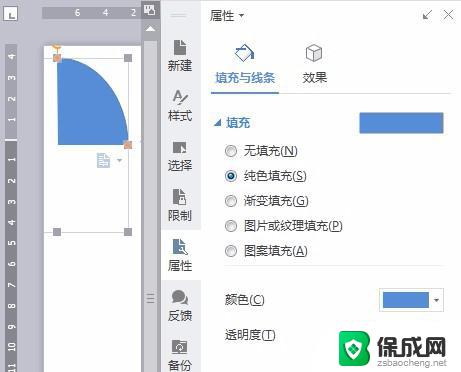
以上就是如何在wps中插入弧形形状的全部内容,如果您碰到了类似的问题,请参照本文提供的方法进行处理,希望这能对您有所帮助。
wps怎么插入弧形的形状 wps怎么在文档中插入弧形形状相关教程
-
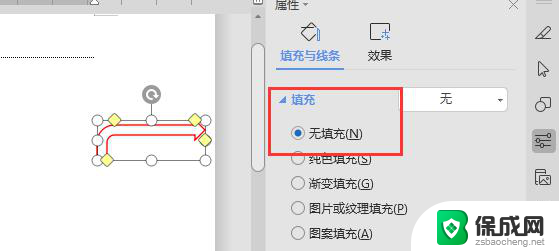 wps如何插入无填充的形状 wps如何插入无填充的矩形形状
wps如何插入无填充的形状 wps如何插入无填充的矩形形状2024-02-21
-
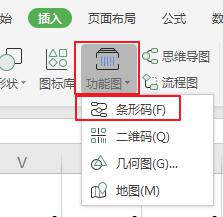 wps在exce插入条形码 wps在excel中如何插入条形码
wps在exce插入条形码 wps在excel中如何插入条形码2024-01-21
-
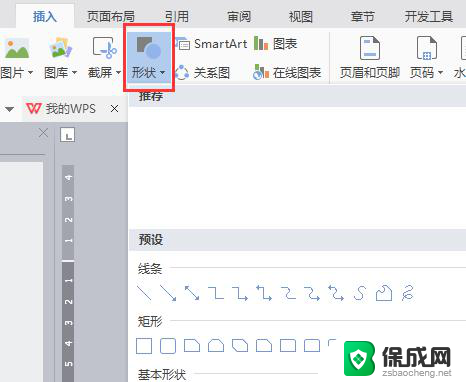 wps结构组织图中找不到插入形状这个功能 wps结构组织图中找不到插入形状的选项
wps结构组织图中找不到插入形状这个功能 wps结构组织图中找不到插入形状的选项2024-02-25
-
 wps形状自动变形 wps形状自动变形教程
wps形状自动变形 wps形状自动变形教程2024-03-13
-
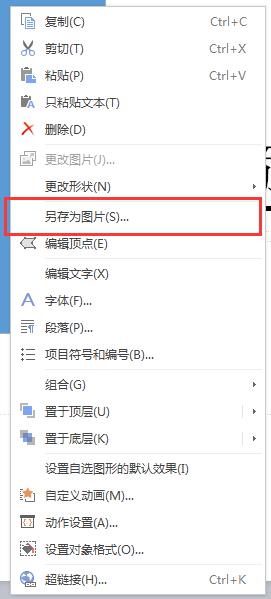 wps怎么编辑背景形状 wps背景形状编辑功能详解
wps怎么编辑背景形状 wps背景形状编辑功能详解2024-03-29
-
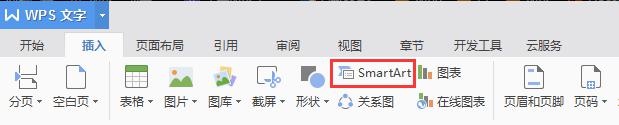 wps如何插入 smart 图形 wps smart图形的插入教程
wps如何插入 smart 图形 wps smart图形的插入教程2024-01-17
电脑教程推荐
- 1 win笔记本电脑连接不上任何网络 笔记本电脑无线网连接失败怎么修复
- 2 windows桌面布局改变 电脑桌面分辨率调整偏移
- 3 windows怎么点一下就打开软件 怎么用键盘启动软件
- 4 如何查看windows ip 笔记本怎么查自己的ip地址
- 5 windows电脑开不了机黑屏 电脑黑屏开不了机怎么解决
- 6 windows批量重命名文件规则 电脑如何批量重命名多个文件
- 7 机械师笔记本bios设置中文 BIOS中文显示设置教程
- 8 联想电脑蓝牙鼠标怎么连接电脑 联想无线鼠标连接电脑步骤
- 9 win 10 桌面消失 电脑桌面空白怎么办
- 10 tws1经典版耳机如何重新配对 tws1耳机无法重新配对